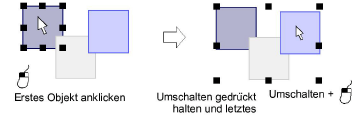Klicken Sie auf Umwandeln > Objektauswahl, falls nötig (normalerweise standardmäßig aktiviert), und klicken Sie Objekte zum Auswählen an.
|
|
Klicken Sie auf Umwandeln > Objektauswahl, falls nötig (normalerweise standardmäßig aktiviert), und klicken Sie Objekte zum Auswählen an. |
Am einfachsten markieren Sie Objekte per Mausklick, während Objekt auswählen aktiviert ist. Mit den Tasten Umschalten und Strg können mehrere Objekte gleichzeitig markiert werden. Sie können Konturen und/oder gefüllte Flächen markieren. Durch Anklicken einer Kontur wird ein Objekt markiert, auch wenn ein anderes darüber liegt. Wo eine Mischung aus geschlossenen Objekten besteht, können Sie die Objektkonturen oder Füllstiche markieren.
Symbol Objektauswahl anklicken.
Klicken Sie eine Kontur an, um das Objekt zu markieren.
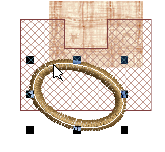
Klicken Sie auf die Füllstiche hinter dem Konturobjekt, um das gefüllte Objekt zu markieren.

Das Anklicken der Füllstiche markiert ein Objekt, auch wenn es sich innerhalb eines größeren Objekts befindet.
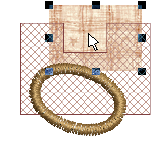
Um ein Objekt zu markieren, das sich hinter einem anderen Objekt befindet, Ansicht vergrößern und Kontur anklicken. Alternativ platzieren Sie den Zeiger über dem Objekt, halten die 2-Taste gedrückt und klicken, bis das Objekt markiert ist. Jedes Klicken markiert das nächste überlappende Objekt.
Um mehrere Artikel auszuwählen, halten Sie die Strg-Taste gedrückt, während Sie die Auswahl ausführen.

Sie können eine Reihe von Objekten markieren, indem Sie Umschalten gedrückt halten, während Sie das erste und letzte Objekt der gewünschten Auswahl anklicken.